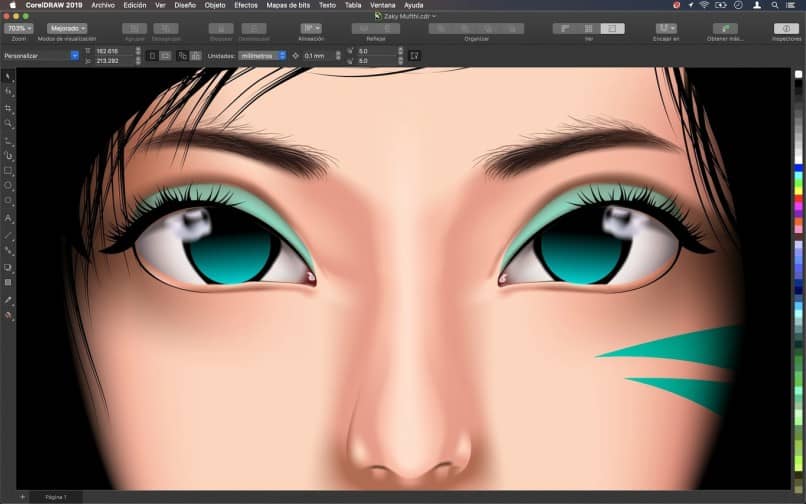نريد جميعًا تحقيق أقصى استفادة من الأدوات التي توفرها لنا التكنولوجيا ، ولا شك في أن Corel DRAW ليست استثناءً. باستخدام هذا التطبيق للكمبيوتر الشخصي ، من الممكن إنشاء عدد لا حصر له من التصميمات ، ولهذا السبب نريد تحقيق أقصى استفادة منه.
بمجرد أن نتمكن من تنزيل Corel Draw وتثبيته ، نريد تحقيق أقصى استفادة منه. لهذا السبب نعلمك اليوم كيفية تطبيق الصور الظلية على كائن في Corel DRAW خطوة بخطوة بطريقة بسيطة وسريعة حقًا.
كيف يمكنك تطبيق الأشكال على كائن باستخدام CorelDRAW؟
أحد أفضل خيارات التصميم التي يقدمها Corel DRAW هو إضافة الصور الظلية إلى الكائنات المختلفة الموجودة في مستوى التصميم الخاص بنا. القدرة على إضافة الصور الظلية إلى النصوص أو الكائنات المتجهة هي ، بلا شك ، أداة متعددة الاستخدامات ومفيدة للغاية .
وإلى جانب ذلك ، فأنت تقوم بالفعل بتطبيق تأثيرات مختلفة للظلال والصورة الظلية في Corel Draw. نظرًا لوجود أكثر من طريقة لتحقيق ذلك ، يمكنك تجربة الطريقة التي تناسبك وتريد.
كل ما عليك فعله لبدء الاستمتاع بهذا الخيار الرائع هو شراء تطبيق Corel DRAW من موقع Corel الرسمي أو تنزيل الإصدار التجريبي المجاني لمدة 30 يومًا واتباع الخطوات والنصائح الواردة هنا.
ما هي الخطوات التي يجب اتباعها لتكوين الصور الظلية في Corel DRAW؟
الخطوات البسيطة التي يجب اتباعها لإضافة الصور الظلية التي تريدها إلى الكائنات في Corel DRAW هي:
- افتح تطبيق Corel DRAW من جهاز الكمبيوتر لديك.
- بمجرد الدخول ، ابحث في شريط أدوات التطبيق عن خيار ” التأثيرات “.
- اضغط على المثلث الصغير في الركن الأيمن السفلي من زر “التأثيرات”.
- في القائمة المنبثقة التي ستظهر ، اضغط على خيار ” Silhouette “.

بمجرد اتباع جميع الخطوات المذكورة أعلاه ، لكن سترى شريطًا مخصصًا لتكوين الصور الظلية. في هذا يمكنك اختيار نوع الصورة الظلية والإعدادات والزوايا ومزيج الألوان والمخطط ولون التعبئة للصورة الظلية ، من بين الخيارات المفيدة الأخرى التي ستجعل عملك أسهل بكثير.
كيفية إضافة الصور الظلية في Corel DRAW بطريقة بسيطة؟
بمجرد فتح خيار إضافة مخططات في تطبيق Corel DRAW ، هناك خطوات معينة ستحتاج إلى اتباعها. في الواقع ، هناك عدة طرق لتحقيق إضافة صورة ظلية إلى كائن في CorelDRAW.
الأول عن طريق النقر فوق الكائن الذي تريد إضافة الصورة الظلية إليه ثم سحب الكائن بمساعدة أداة “Silhouette”. الطريقة الأخرى للقيام بذلك هي النقر فوق الكائن ثم تحديد ” نوع الشكل ” الموجود في شريط خصائص الكائن.
عندما تقوم بإضافة الصورة الظلية إلى الكائن الذي تختاره ، فقد حان الوقت لتكوينه حسب رغبتك ، وجعله يبدو بالطريقة التي تريدها.
كيفية صنع الصور الظلية ذات الجودة الممتازة في Corel DRAW؟
هناك بعض الإعدادات التي يقدمها CorelDRAW والتي ستعمل بلا شك على تحسين جودة الصور الظلية التي يمكننا إضافتها.
على سبيل المثال ، يمكن مزج ألوان الصورة الظلية المعنية مع لون الكائن الأصلي ، ويمكنك تحرير زوايا الصورة الظلية للحصول على الشكل الذي تريده.
بل إنه من الممكن تغيير تسارع الصورة الظلية ، من أجل تحديد كيف نريد للصورة الظلية أن تتغير بين المراحل.
وكل هذا ممكن تحقيقه من شريط خيارات الصورة الظلية ، وبهذا يمكننا إضافة وتهيئة جميع الجوانب التي نريدها في صورتنا الظلية. ليس هناك شك في أن هذا التطبيق مفيد حقًا ، بل إنه في الواقع من الممكن إنشاء صفحة ويب باستخدام Corel Draw.

مع مثل هذه الخيارات ، ندرك أن CorelDRAW هو بالفعل تطبيق تصميم ممتاز. بفضل هذا التطبيق ، يمكننا تصحيح الصور باستخدام أداة التأثيرات والعديد من الأدوات الأخرى التي تعمل على تحسين صورنا.
نأمل أن تكون هذه المعلومات مفيدة لك ويمكنك تحقيق أقصى استفادة من هذه الأداة في Corel DRAW. استمر في إعطاء هذا التأثير ثلاثي الأبعاد لتصميماتك التي لا يمكنك تحقيقها إلا من خلال الصور الظلية التي تقدمها Corel DRAW.